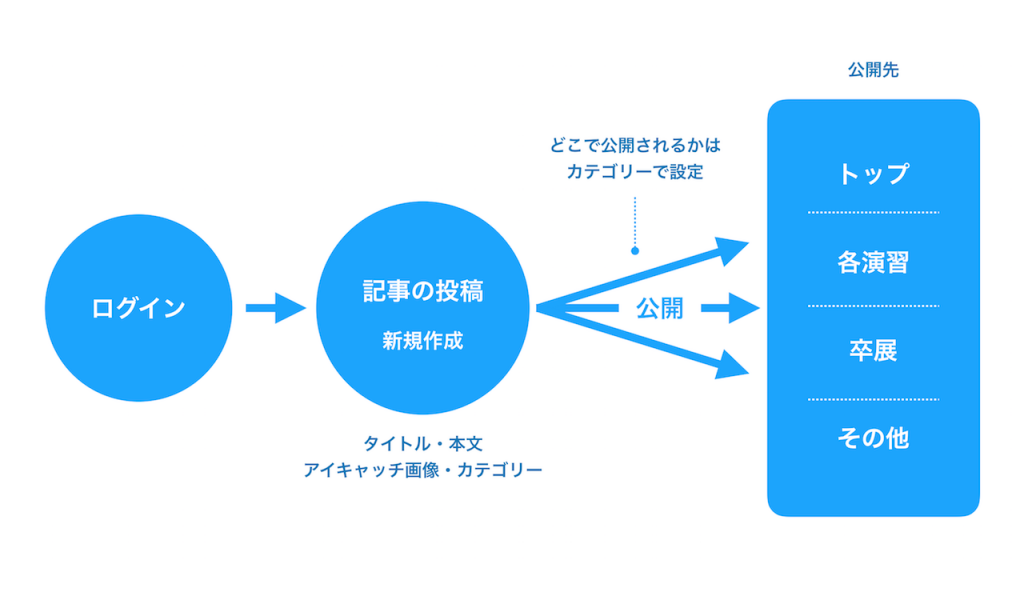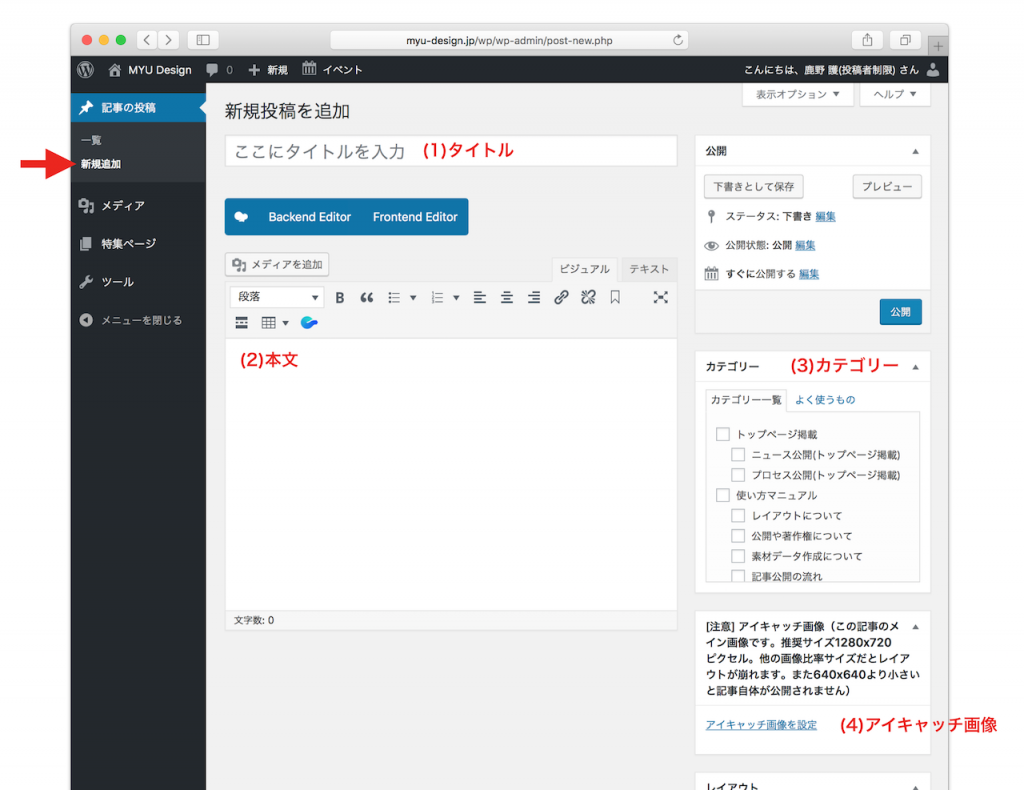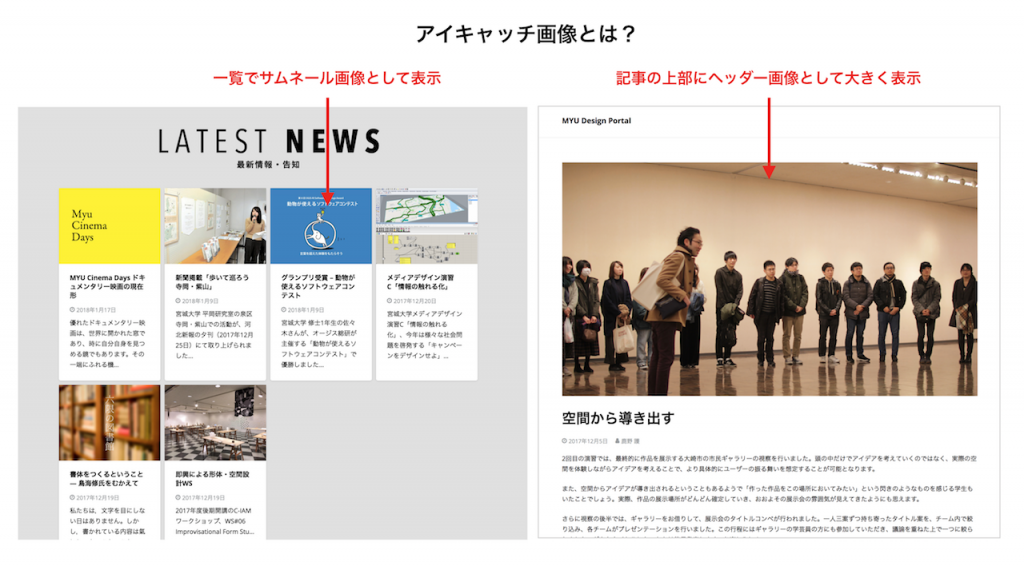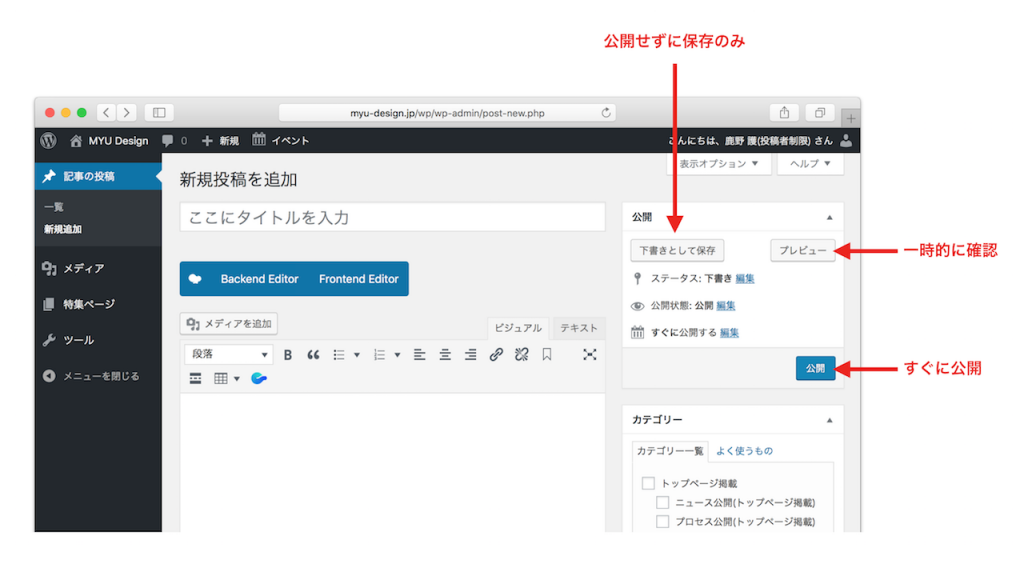(3)アイキャッチ画像
記事を代表する画像のことです。一覧の際や、デフォルトでは記事の上部に必ず表示される、とても重要な画像です。推奨サイズは1280×720ピクセルで、可能な限りこの画像比率のデータを準備してください。それ以外のサイズではレイアウトが崩れたり、他のページとの統一感が失われます。また640×640ピクセル以下の小さな画像はアップロードができず、記事自体も公開されませんので注意してください。逆にあまりにも大きな画像は読み込みに時間がかかり、表示されないこともあります。
画像サイズ:1280x720px
フォーマット:基本はjpg、またはpng
(注)小さすぎる・大きすぎる画像を使用しないこと
(4)カテゴリー
記事をどのページに表示するかを決めるものです。例えば「トップページ掲載」と表記されているカテゴリーにチェックを入れると、トップページで表示されるようになります。演習ページなどで表示させたい場合は、自分が履修中の演習カテゴリーをチェックしてください。なお、何もカテゴリーをチェックしないと、「未分類」とされ、どこにも表示されません。
記事の公開
作成した記事を公開するためには、画面右上の「公開」ボタンを押します。公開されるページは記事の「カテゴリー」によって規定されます。なお、この公開というのは、誰もが見れる状態になるということです。もしまだ記事を公開したくない場合は、「下書き保存」をしながら、プレビューを使用してページ制作を進めると良いでしょう。
また公開日を未来に設定しておくことで、予約公開をすることができますので、ぜひ活用してみてください。
著作権に注意
記事を公開する前に、使用している素材類の著作権を侵害していないか、慎重に確認をしてください。特に入手先が不明の画像などは使用しないように注意が必要です。
肖像権・個人情報に注意
インターネットにおける情報公開は即時的かつ広範囲に伝播するため、不用意に個人的な情報を公開しないように気をつけましょう。